【转载地址】http://www.cnblogs.com/junqilian/archive/2010/04/29/1724403.html
随着Visual Studio 2010正式版的发布,相信不少人都像我一样升级到了Visual Studio 2010。那么您在使用VS2010在AutoCAD,Map 3D或Revit的.net应用程序开发时,多半也会遇到调试时断点总是不起作用的问题吧。Kean和Jeremy最近分别写了文章提到了几个解决办法,在这里给大家共享一下,原文请参考Hitting breakpoints in .NET Class Libraries while debugging with Visual Studio 2010 和Debugging with Visual Studio 2010 and RvtSamples
断点不起作用的原因在于Visual Studio 2010在调试时启动了默认的debugger(v4.0),但是为了让我们的.net应用程序能在AutoCAD Map (或Revit)等上运行,我们需要.net 2.0 framework( 3.5也是运行在CLR 2.0之上的)。
解决办法我们有如下两个方案:
方案1
编辑宿主程序的config 文件(acad.exe.config, revit.exe.config等等),这个文件在AutoCAD的安装目录下。在</configuration>前面加上下面的代码:
<startup>
<supportedRuntime version="v2.0.50727" />
</startup>
方案2
把宿主exe文件作为一个已有的项目加到您的解决方案中,并把debugger设置为v2.0
- 右键单击Solution Explorer,选择Add->Existing Project,浏览到AutoCAD的启动文件Acad.exe

- 右键单击该项目,把它设置为启动项目 Set as StartUp Project
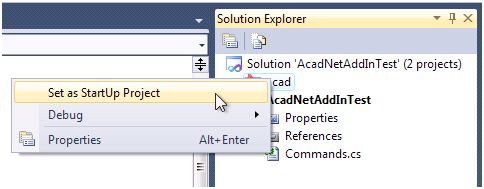
- 打开项目属性对话框 Properties

- 设置 Debugger Type 为 Managed v2.0
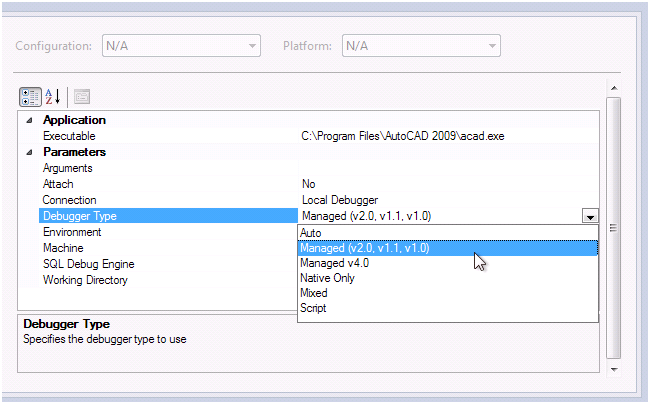
好了,打完收工,现在再设置断点就可以按照以前的方法跟踪调试了。